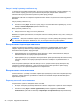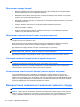HP Notebook Reference Guide
Використання інструмента перевірки батареї
Розділ "Довідка та технічна підтримка" надає інформацію про стан батареї, установленої в
комп’ютері.
Щоб запустити перевірку батареї, виконайте такі дії.
1. Підключіть адаптер змінного струму до комп’ютера.
ПРИМІТКА. Для належної перевірки батареї комп’ютер має бути підключений до
зовнішнього живлення.
2. Виберіть у меню Пуск > Справка и поддержка (Довідка та підтримка) > Диагностика
(Діагностика) > Питание, тепловые и механические характеристики (Живлення, теплові
та механічні характеристики).
3. Виберіть вкладку Питание (Живлення), а потім натисніть кнопку Проверка батареи
(Перевірка акумулятора).
Програма перевірки батареї аналізує стан батареї та її комірок, щоб визначити, чи функціонує
вона
належним чином, а потім повідомляє результати перевірки.
Відображення заряду батареї, що залишився
▲
Перемістіть вказівник до піктограми індикатора живлення в області повідомлень справа на
панелі завдань.
Збільшення часу розряджання батареї
Час розряджання батареї залежить від функцій, які використовуються під час живлення від
батареї. Максимальний час розряджання поступово зменшується внаслідок природного
зменшення ємності батареї.
Поради щодо збільшення часу розряджання батареї.
●
Зменште яскравість дисплея.
●
Якщо в комп’ютері встановлено замінну батарею, виймайте її на період, протягом якого ви
не плануєте використовувати комп’ютер
або заряджати батарею.
●
Зберігайте замінну батарею в сухому прохолодному місці.
●
Виберіть параметр Энергосбережение (Економія енергії) у розділі "Электропитание"
(Електроживлення).
Керування низькими рівнями заряду
У цьому розділі описано попередження та реакції системи, налаштовані у заводських умовах.
Деякі попередження та реакції системи на низький рівень заряду можна змінити, увійшовши до
вкладки “Электропитание” (Електроживлення) на панелі керування Windows®. Параметри,
встановлені за допомогою вкладки “Электропитание” (Електроживлення), не впливають на
індикатори.
28 Розділ 4 Керування живленням